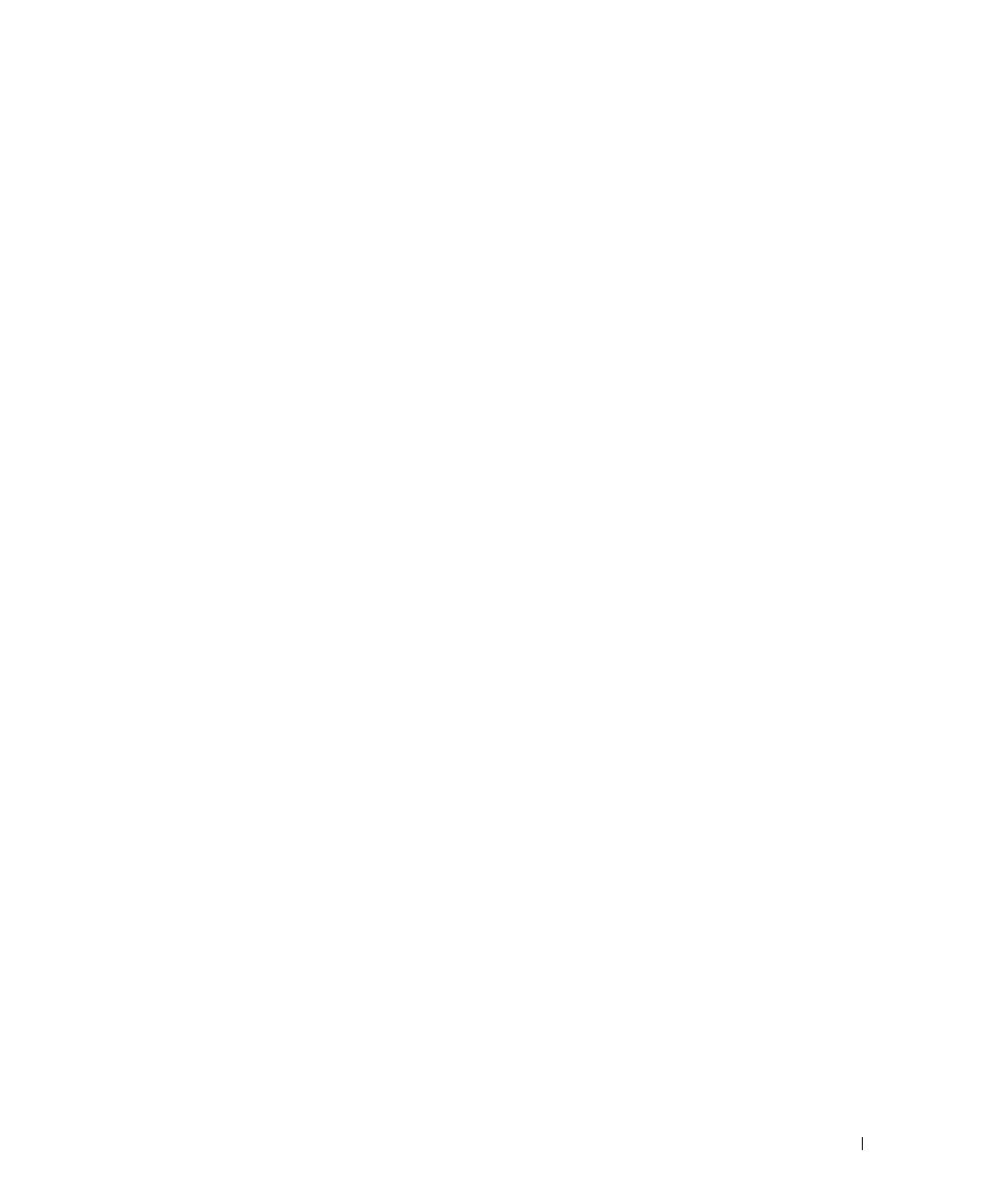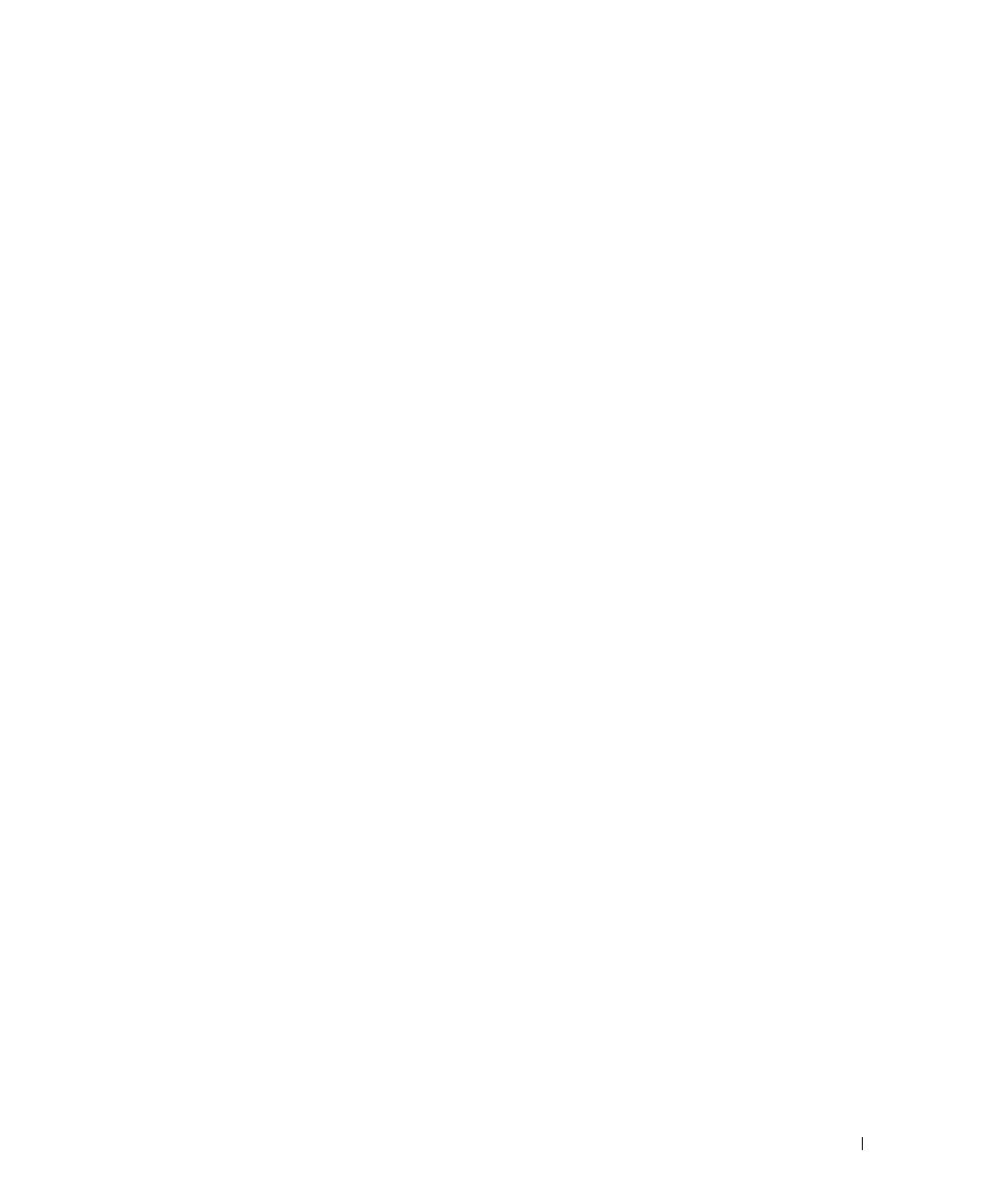
Erste Schritte 11
Registerkarte Hilfreiche Informationen
• Informationen zum Drucker – Wählen Sie ein Thema aus dieser Dropdown-Liste und klicken Sie
auf Anzeigen, um weitere Informationen zu erhalten.
• Allgemeine Tipps zum Drucken – Wählen Sie ein Thema aus dieser Dropdown-Liste und klicken
Sie auf Anzeigen, um weitere Informationen zu erhalten.
• Dropdown-Liste Projekte – Wählen Sie ein Projekt aus dieser Dropdown-Liste und klicken Sie auf
Anzeigen, um weitere Informationen zu erhalten.
Registerkarte Fehlersuche – Bietet Links zu weiteren Informationen zu grundlegenden
Fehlersuche-Themen, beispielsweise zum Beseitigen von Fehlermeldungen.
Registerkarte Wartung
• Symbol Neue Tintenpatrone einsetzen – Klicken Sie auf dieses Symbol und befolgen Sie die
Anweisungen auf dem Bildschirm, um eine neue Tintenpatrone zu installieren.
• Symbol Kaufoptionen für neue Tintenpatronen anzeigen – Klicken Sie auf dieses Symbol und
befolgen Sie die Anweisungen auf dem Bildschirm, um neue Tintenpatronen zu bestellen.
• Testseite drucken – Klicken Sie auf dieses Symbol, um eine Testseite zu drucken.
• Symbol Reinigung zur Behebung von Querstreifen – Klicken Sie auf dieses Symbol und befolgen Sie
die Anweisungen auf dem Bildschirm, um die Tintenpatronendüsen zu reinigen.
• Symbol Andere Probleme mit der Tinte lösen – Klicken Sie auf dieses Symbol, um weitere
Informationen zur Behebung von Problemen zu erhalten, die mit der Tinte zu tun haben.
• Symbol Unscharfe Ränder durch Ausrichten beheben – Klicken Sie auf dieses Symbol, um
weitere Informationen zum Drucken von Ausrichtungsseiten und Korrigieren der
Tintenpatronenausrichtung zu erhalten.
Registerkarte Kontaktinformationen
• Tinte oder Zubehör bestellen – bringt Sie zur Bestellung von Tintenpatronen auf die Website von
Dell, www.dell.com/supplies.
• Kundendienst – Bringt Sie zur Kundendienst-Website von Dell, support.dell.com.
• Kontakt zu Dell per Telefon – Führt die Telefonnummern für die Kontaktaufnahme mit Dell nach
Ländern geordnet auf.
Registerkarte Erweitert
• Schaltfläche Druckstatus – Klicken Sie auf diese Schaltfläche, um die Optionen anzuzeigen, die
Ihnen zum Anzeigen des Druckstatus auf dem Bildschirm zur Verfügung stehen.
• Schaltfläche Info – Klicken Sie auf diese Schaltfläche, wenn Sie Informationen zur aktuellen Version
der Software anzeigen möchten.